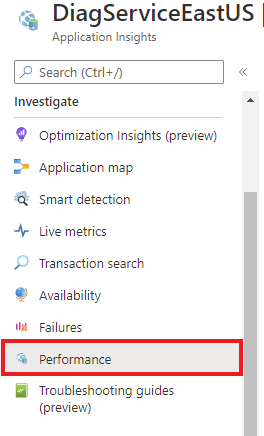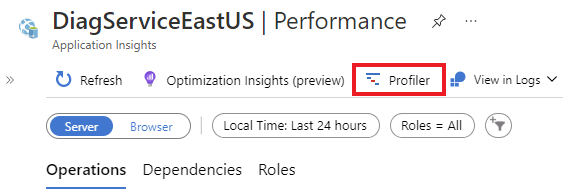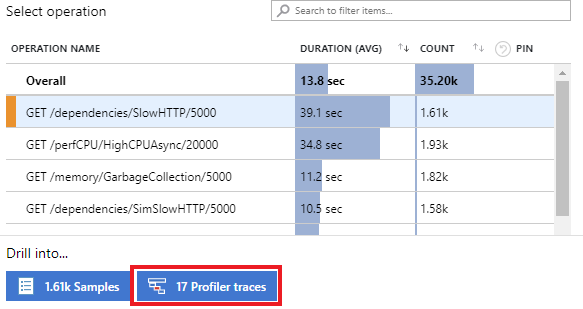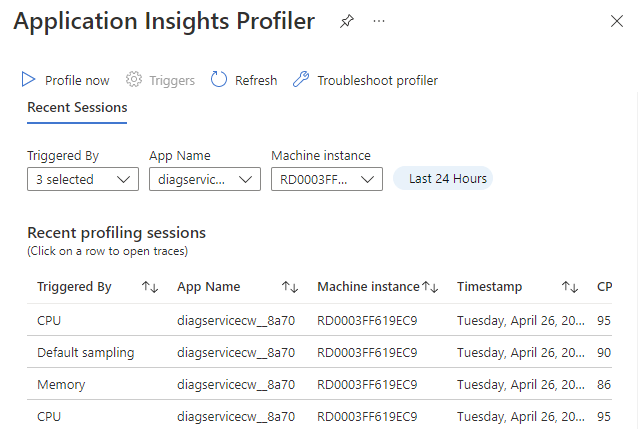Application Insights Profiler 구성
Application Insights Profiler를 사용하도록 설정한 후 다음을 수행할 수 있습니다.
- 새 프로파일링 세션을 시작합니다.
- Profiler 트리거를 구성합니다.
- 최근 프로파일링 세션을 봅니다.
Application Insights Profiler 설정 창을 열려면 Application Insights 페이지의 왼쪽 창에서 성능을 선택합니다.
다음 두 가지 방법을 통해 Azure 리소스 전체에서 Profiler 추적을 볼 수 있습니다.
Profiler 단추:
Profiler를 선택합니다.
작업:
Profiler 내에서 Profiler를 구성하고 볼 수 있습니다. Application Insights Profiler 페이지에는 다음과 같은 기능이 있습니다.
| 기능 | 설명 |
|---|---|
| 지금 프로파일링 | 이 Application Insights 인스턴스에 연결된 모든 앱에 대해 프로파일링 세션이 시작됩니다. |
| 트리거 | Profiler를 실행하는 트리거를 구성할 수 있습니다. |
| 최근 프로파일링 세션 | 페이지 맨 위에 있는 필터를 사용하여 정렬할 수 있는 과거 프로파일링 세션에 대한 정보를 표시합니다. |
지금 프로파일링
지금 프로파일링을 선택하여 요청 시 프로파일링 세션을 시작합니다. 이 링크를 선택하면 이 Application Insights 인스턴스에 데이터를 보내는 모든 Profiler 에이전트가 프로필 캡처를 시작합니다. 5~10분 후에 프로필 세션이 목록에 표시됩니다.
프로파일러 세션을 수동으로 트리거하려면 Application Insights 구성 요소에 대한 해당 역할에 대해 적어도 쓰기 액세스 권한이 필요합니다. 대부분의 경우 쓰기 액세스가 자동으로 부여됩니다. 문제가 발생하는 경우 Application Insights 구성 요소 기여자 구독 범위 역할을 추가해야 합니다. 자세한 내용은 Azure Monitor의 역할, 권한 및 보안을 참조하세요.
트리거 설정
트리거를 선택하여 CPU, 메모리 및 샘플링 트리거 탭이 있는 트리거 설정 창을 엽니다.
CPU 또는 메모리 트리거
CPU 또는 메모리 사용 비율이 설정한 수준에 도달하면 프로파일링을 시작하도록 트리거를 설정할 수 있습니다.
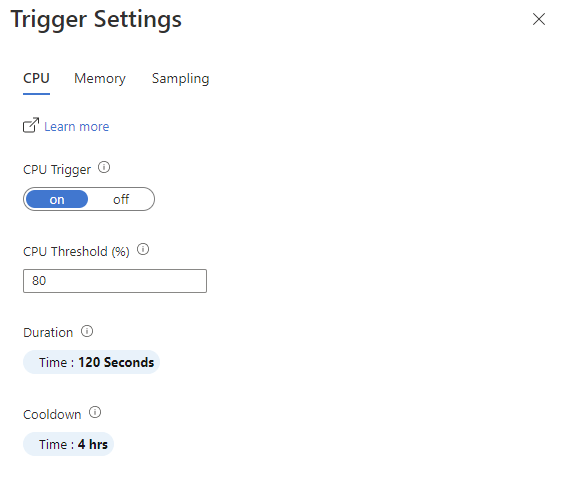
| 설정 | 설명 |
|---|---|
| 켜기/끄기 단추 | 켜기: Profiler를 시작합니다. 끄기: Profiler를 시작하지 않습니다. |
| 메모리 임계값 | 이 비율의 메모리가 사용 중이면 Profiler가 시작됩니다. |
| 기간 | Profiler가 트리거될 때 실행되는 시간을 설정합니다. |
| Cooldown | Profiler가 트리거된 후 메모리 또는 CPU 사용량을 다시 확인하기 전에 기다리는 시간을 설정합니다. |
샘플링 트리거
CPU 또는 메모리 트리거와 달리 이벤트는 샘플링 트리거를 트리거하지 않습니다. 대신, 애플리케이션의 성능에 대한 무작위 샘플을 가져오기 위해 임의로 트리거됩니다. 마케팅 목록의 구성원을 관리할 수 있습니다.
- 임의 샘플링을 사용하지 않도록 설정하려면 이 트리거를 끕니다.
- 프로파일링 발생 빈도와 프로파일링 세션 기간을 설정합니다.

| 설정 | 설명 |
|---|---|
| 켜기/끄기 단추 | 켜기: Profiler를 시작합니다. 끄기: Profiler를 시작하지 않습니다. |
| 샘플 속도 | Profiler가 발생할 수 있는 속도입니다.
프로덕션 환경에는 일반 설정을 권장합니다. |
| 기간 | Profiler가 트리거될 때 실행되는 시간을 설정합니다. |
최근 프로파일링 세션
Profiler 페이지의 이 섹션에는 최근 프로파일링 세션 정보가 표시됩니다. 프로파일링 세션은 애플리케이션을 호스팅하는 컴퓨터 중 하나를 프로파일링하는 동안 Profiler 에이전트가 소요한 시간을 나타냅니다. 행 중 하나를 선택하여 세션에서 프로필을 엽니다. 각 세션마다 다음 설정이 표시됩니다.
| 설정 | 설명 |
|---|---|
| 트리거 주체 | 세션이 시작된 방법으로, 트리거, 지금 프로파일링 또는 기본 샘플링 중 하나입니다. |
| 앱 이름 | 프로파일링된 애플리케이션의 이름입니다. |
| 머신 인스턴스 | Profiler 에이전트가 실행되는 머신의 이름입니다. |
| 타임스탬프 | 프로필을 캡처한 시간입니다. |
| CPU% | Profiler가 실행되는 동안 사용된 CPU 비율입니다. |
| 메모리 % | Profiler가 실행되는 동안 사용된 메모리 비율입니다. |
다음 단계
피드백
출시 예정: 2024년 내내 콘텐츠에 대한 피드백 메커니즘으로 GitHub 문제를 단계적으로 폐지하고 이를 새로운 피드백 시스템으로 바꿀 예정입니다. 자세한 내용은 다음을 참조하세요. https://aka.ms/ContentUserFeedback
다음에 대한 사용자 의견 제출 및 보기